
Existen varias formas imprimir un ticket de venta tanto en pantalla como en la miniptinter.
El formato de ticket se encuentra en la ruta del business manager: configuración–personalizacion–formatos del sistema–TICKET. Abrir el código con doble clic e ir al final de este hasta identificar esta línea que se refiere a la impresión; ahí es posible aplicar diferentes opciones de impresión:
Script.sendToPrinter Ambiente, (cSalida), prn.Pantalla
Si queremos imprimir en USB, colocar:
'Código para impresora conectada por cable USB
'o para la impresora predeterminada de Windows).
IniciaDocumento
' EstableceImpresora "Mi Impresora laser" 'esta linea permite elegir impresora USB destino
EstableceFuente "Courier New", 8 'Fuente que tendra el ticket USB
Say 0,.2, cSalida 'Alineación del texto, en pulgadas. cSalida es el texto a imprimir
FinDocumento 'Termina la Impresión USB
'Exit Sub
'Exit Sub es por si deseamos que termine el proceso y saltar las lineas de código que le preceden
'
Si deseamos imprimir en impresora conectada por cable LPT:
'Función para impresora conectada por cable LPT
'Impresión de ticket, corteX y CorteZ _
Enviamos a la impresorade tickets que está configurada en ESTACION01
Script.sendToPrinter Ambiente, (cSalida), prn.Pantalla 'cSalida es el texto que se imprimirá
'
Si deseamos ver el texto del ticket en una ventana emergente:
MsgBox ("" & cSalida) 'cSalida es el texto que se visualizará
'
Una segunda opción para visualizar el el texto del ticket en una ventana emergente.
Mymessage "" & cSalida 'cSalida es el texto que se visualizará
'

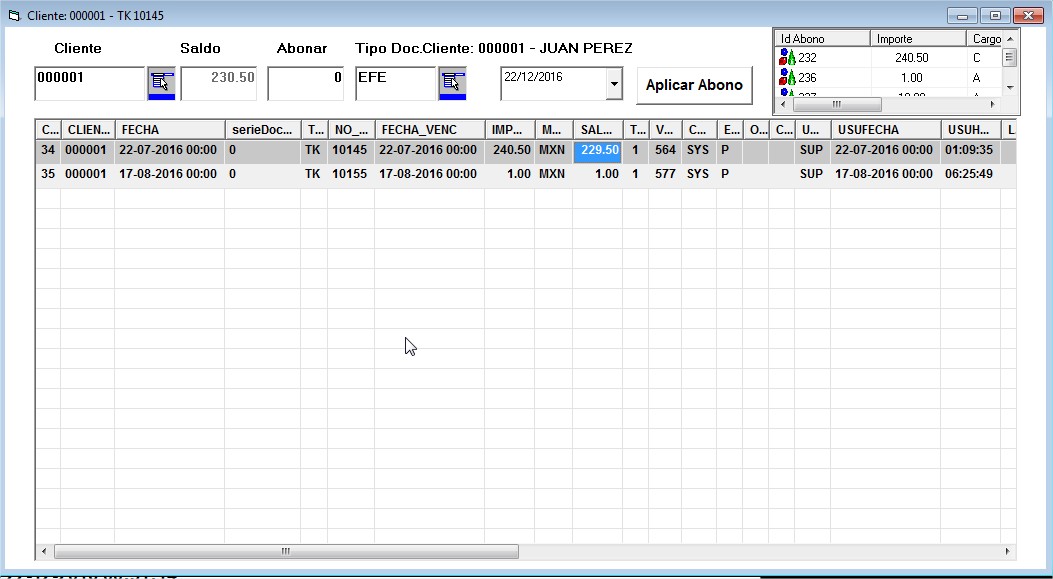
 Cuando echamos un vistazo al código de algunas formas, vemos que aparece en varios casos esto “DBMultiCombo.MultiCombo” . Se trata de una clase que hace una consulta a la tabla llamada “QUERY”. Ahí podemos encontrar muchas consultas predefinidas; y si no existe, la podemos crear a nuestra medida o simplemente ampliar la búsqueda a otros campos que por default no considera el sistema.
Cuando echamos un vistazo al código de algunas formas, vemos que aparece en varios casos esto “DBMultiCombo.MultiCombo” . Se trata de una clase que hace una consulta a la tabla llamada “QUERY”. Ahí podemos encontrar muchas consultas predefinidas; y si no existe, la podemos crear a nuestra medida o simplemente ampliar la búsqueda a otros campos que por default no considera el sistema.


